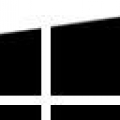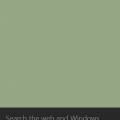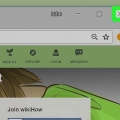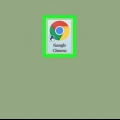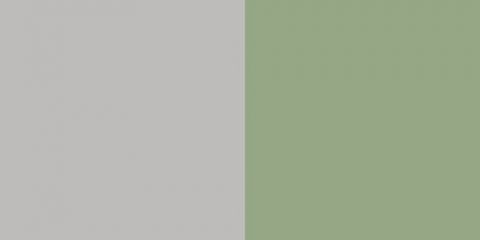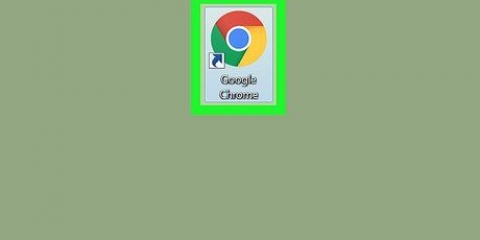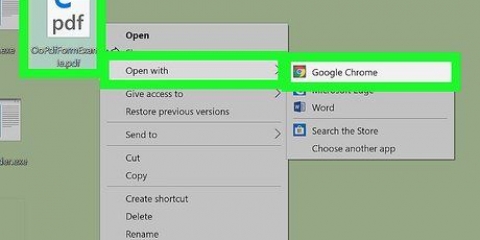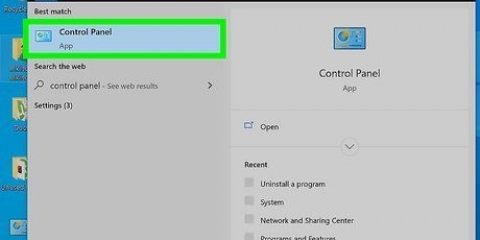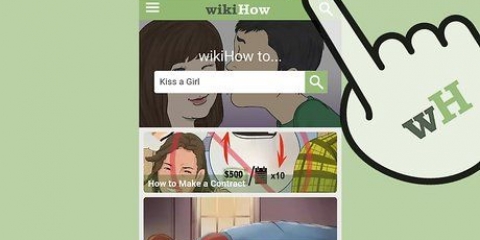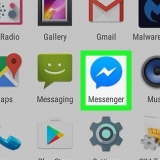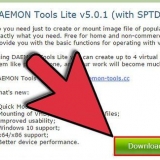Abra aplicaciones de google chrome en windows o en una mac
Contenido
Este tutorial le enseñará cómo abrir aplicaciones de Google Chrome (como Gmail, Docs y Calendar) en una computadora.
Pasos
Método 1 de 3: usar la barra de direcciones

1. Abre Chrome en tu PC o Mac. Si trabajas con Windows, lo encontrarás en el grupo Todas las aplicaciones desde el menú Inicio. Si trabajas en una Mac, busca en la carpeta Programas.

2. escribe cromo://aplicaciones/ en la barra de direcciones. Esto se puede encontrar en la parte superior de la ventana del navegador.

3. imprenta↵ Entrar o ⏎ Volver. Se muestra una lista de las aplicaciones de Chrome instaladas.

4. Haga clic en una aplicación. La aplicación ahora se abrirá en Chrome.
Método 2 de 3: Usar el botón Aplicaciones

1. Abre Chrome en una PC o Mac. Si trabajas en Windows, lo encontrarás en el grupo Todas las aplicaciones en el menú Inicio. Si trabajas en una Mac, busca en la carpeta Programas.

2. Haga clic en el botón `Nueva pestaña`. Este es el botón vacío, generalmente gris, a la derecha de la última pestaña en el navegador.

3. haga clic enaplicaciones. Esta es la barra de botones/marcadores cerca de la esquina superior izquierda del navegador. Se muestran las aplicaciones de Chrome instaladas.

4. Haga clic en una aplicación. La aplicación ya está abierta en Chrome.
Método 3 de 3: agregar una aplicación a Chrome

1. Abre Chrome en una PC o Mac. Si trabajas en Windows, lo encontrarás en el grupo Todas las aplicaciones en el menú Inicio. Si trabajas en una Mac, busca en la carpeta Programas.

2. Irhttps://cromo.Google.com/tienda web. Se abre la tienda web de Chrome.

3. Explorar o buscar una aplicación. Puede escribir el nombre de una aplicación o una palabra clave en el cuadro "Buscar tienda web" en la esquina superior izquierda de la ventana, o seleccionar una opción del menú desplegable "Categoría" para buscar.

4. Haga clic en una aplicación para ver sus detalles. Aparece una ventana con información sobre la aplicación. Use las pestañas en la parte superior de la ventana para buscar calificaciones, información de soporte o aplicaciones similares.

5. haga clic enAñadir a Chrome. La aplicación está instalada en el navegador. Una vez instalada, puede abrir la aplicación desde o .
Artículos sobre el tema. "Abra aplicaciones de google chrome en windows o en una mac"
Оцените, пожалуйста статью
Popular